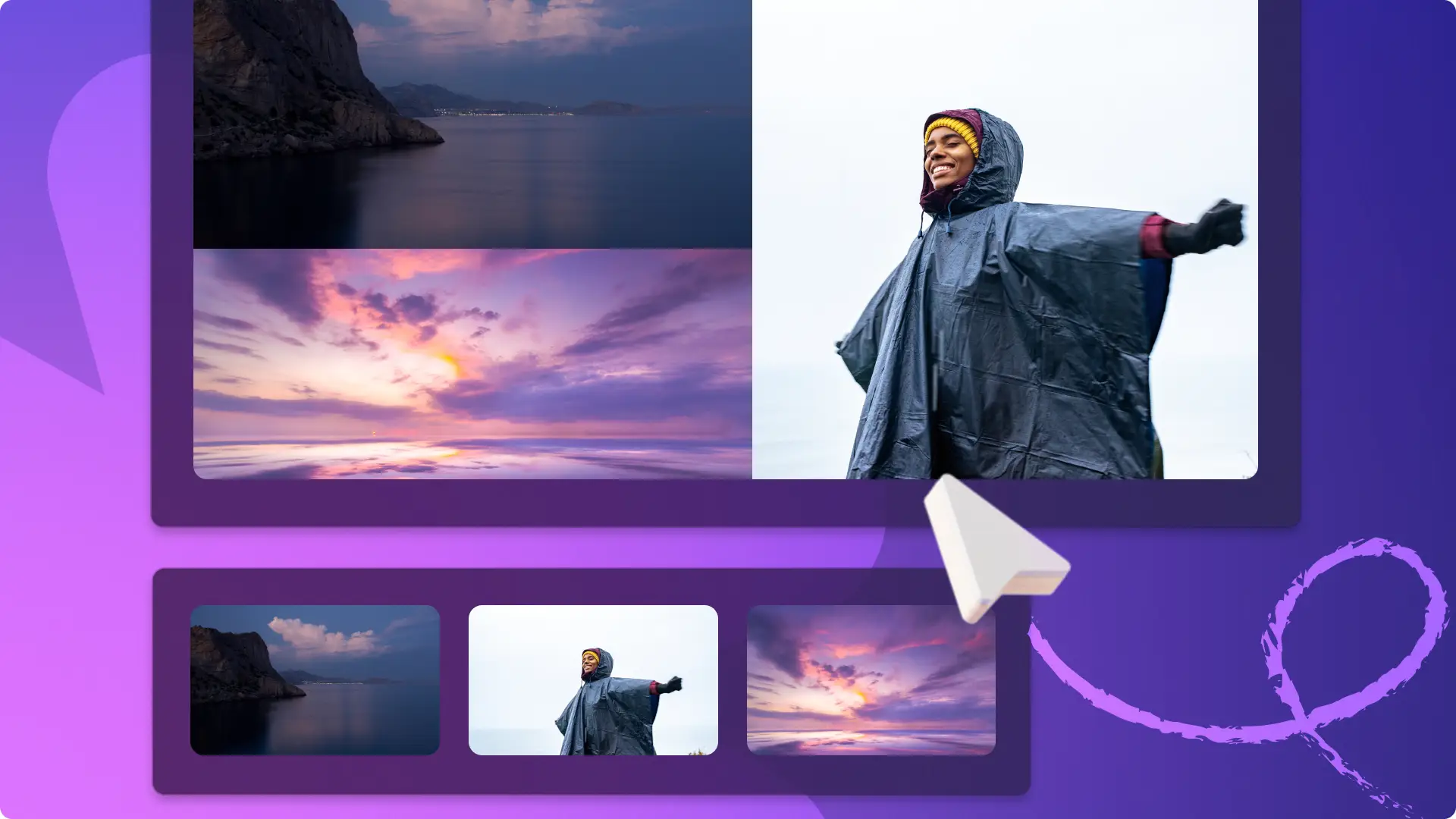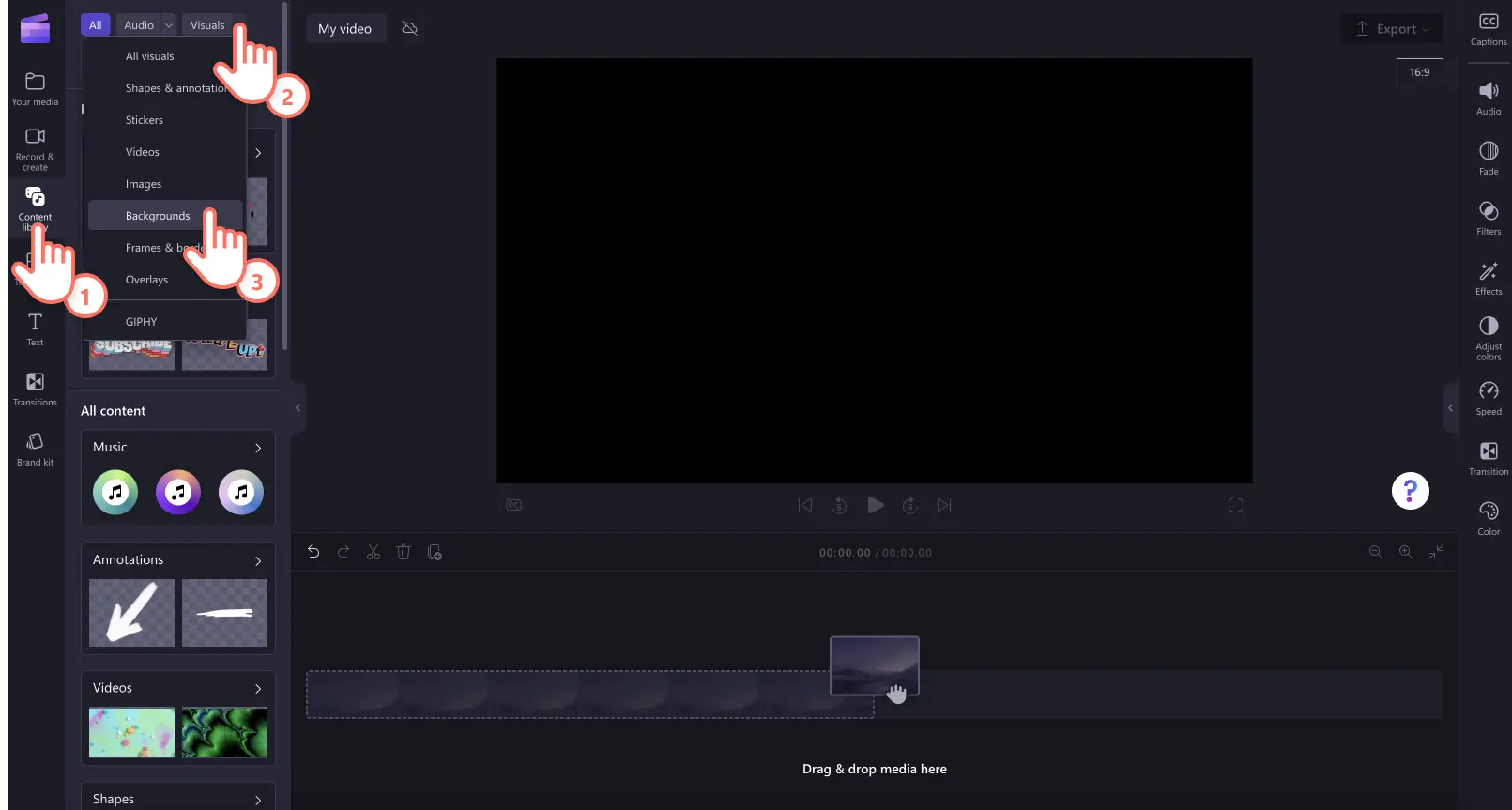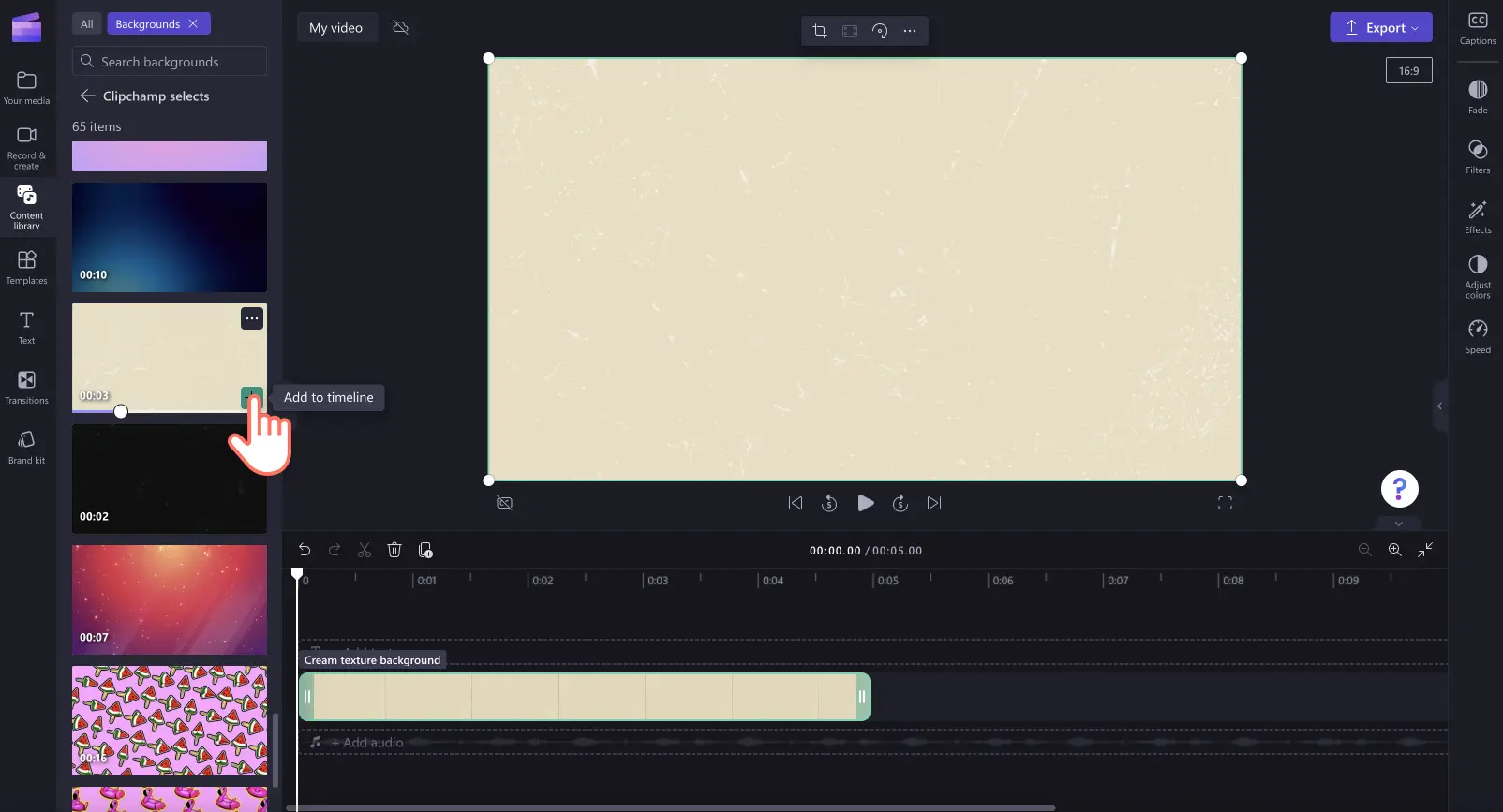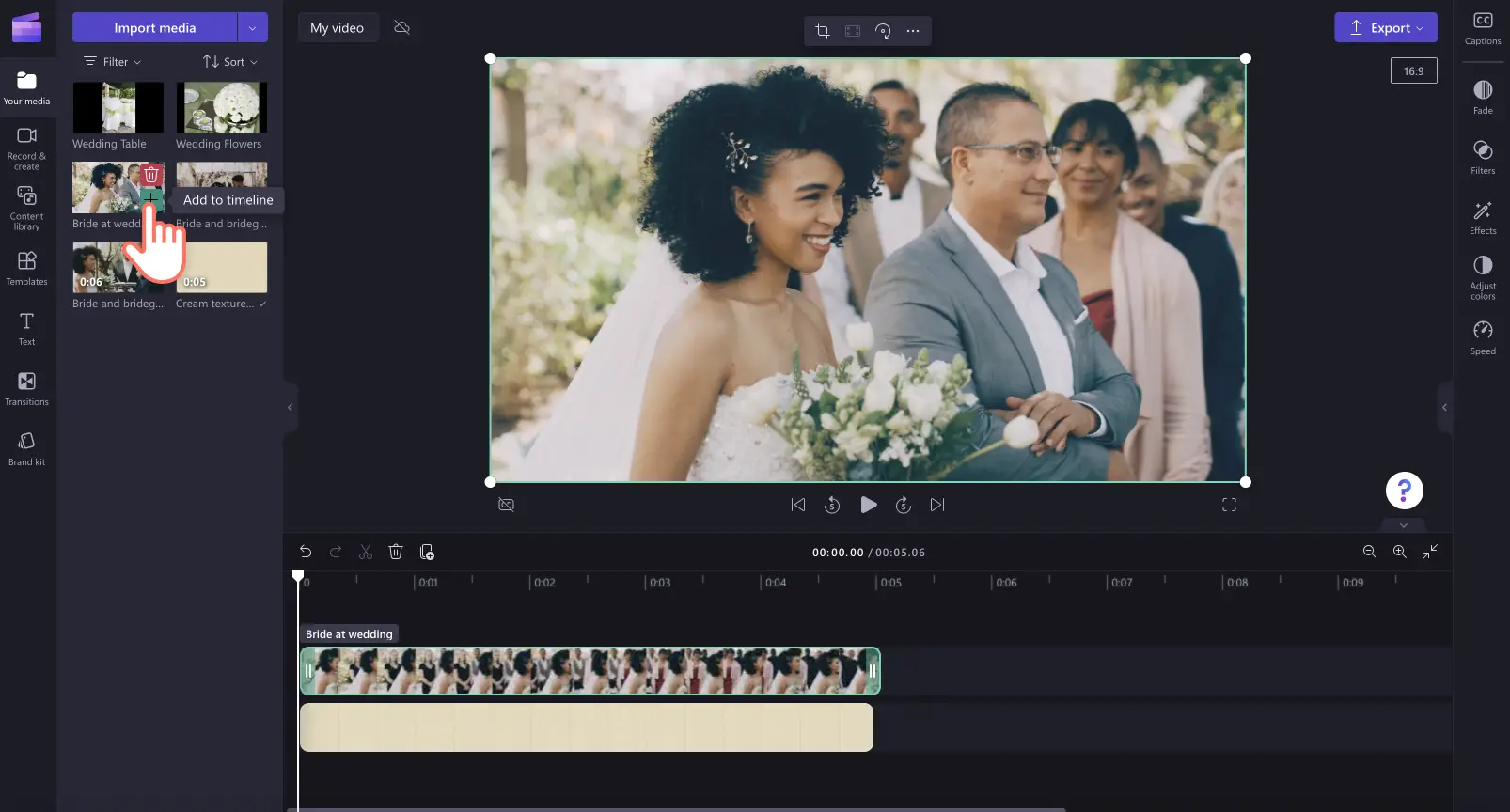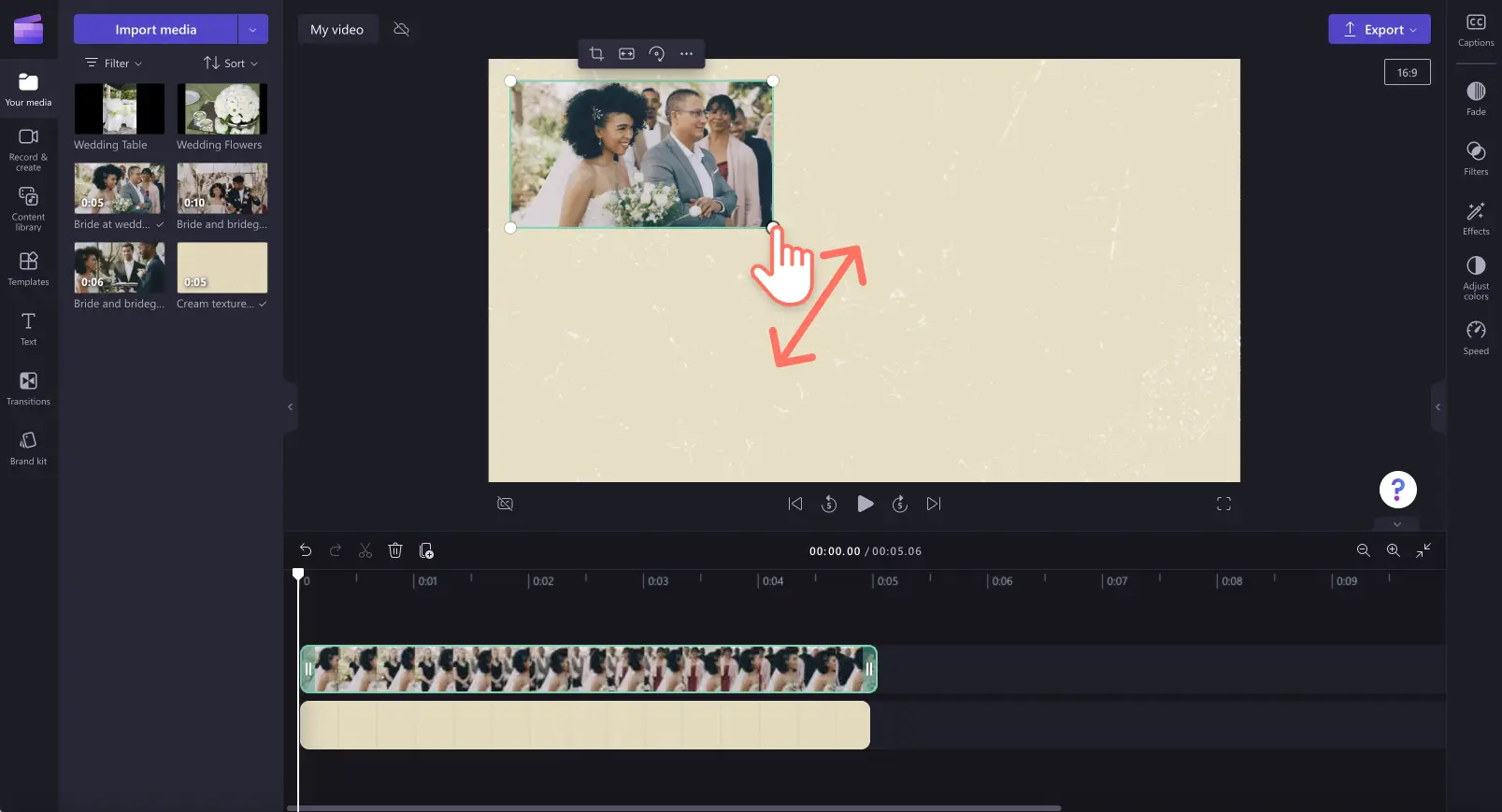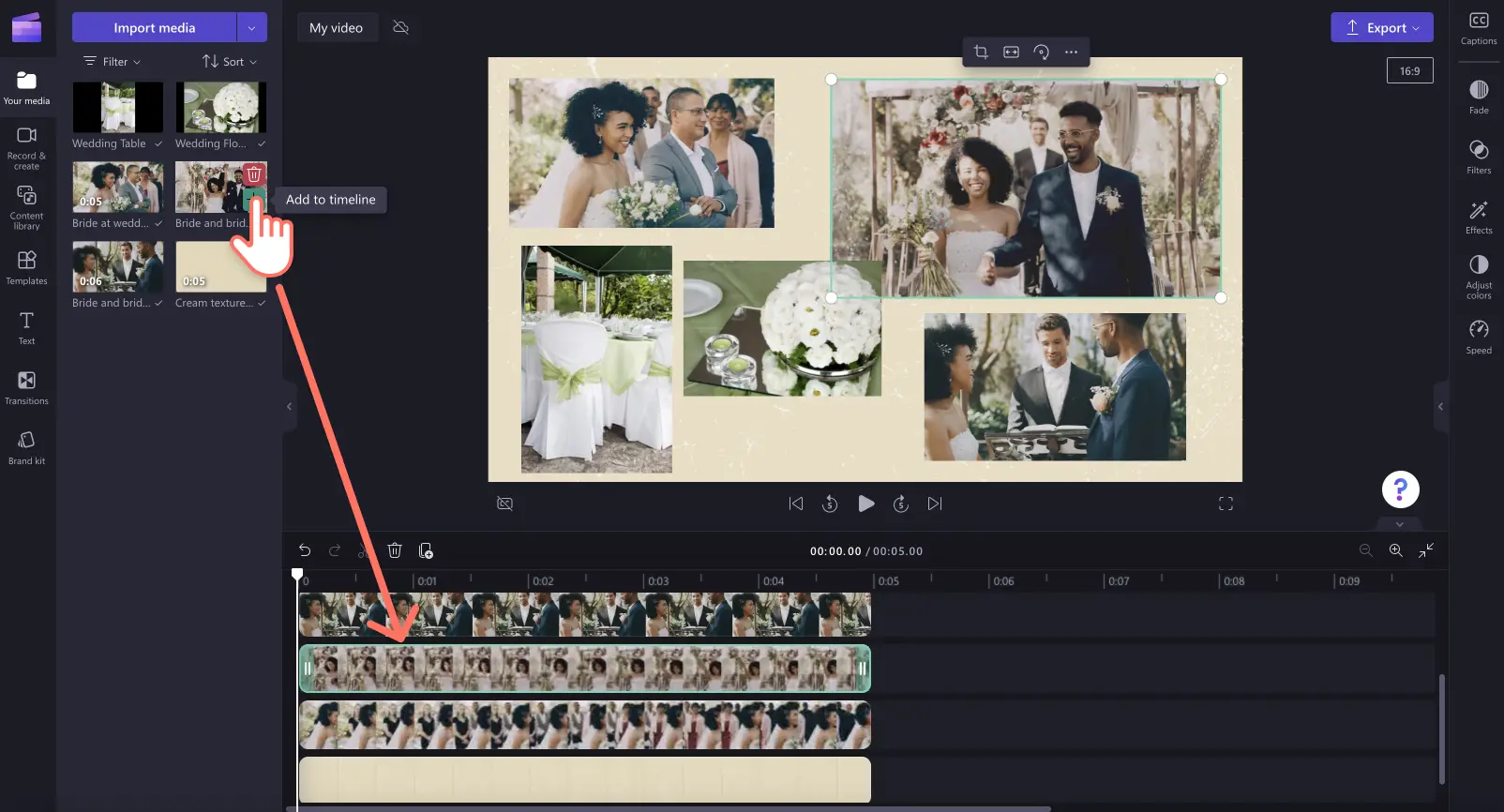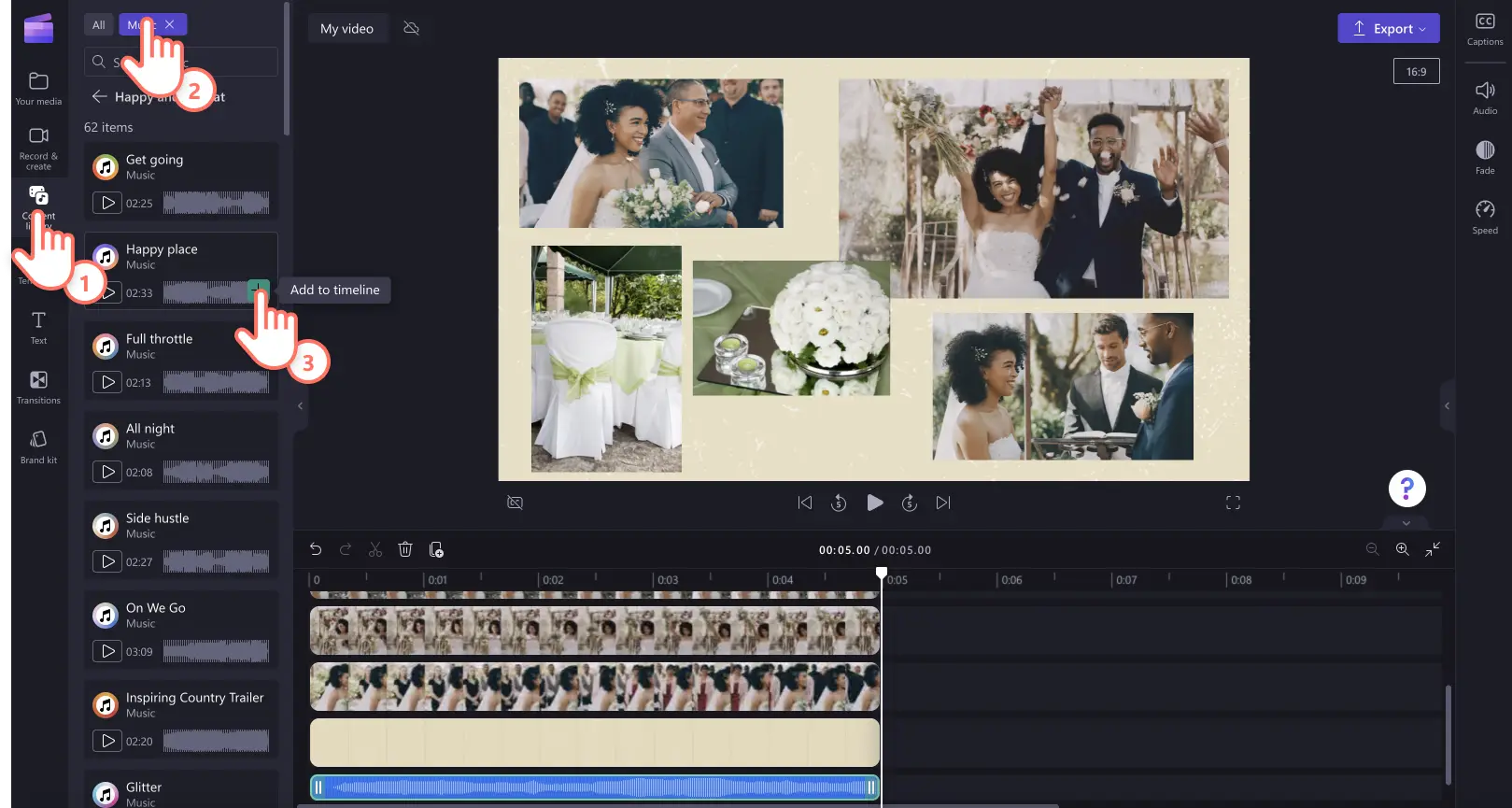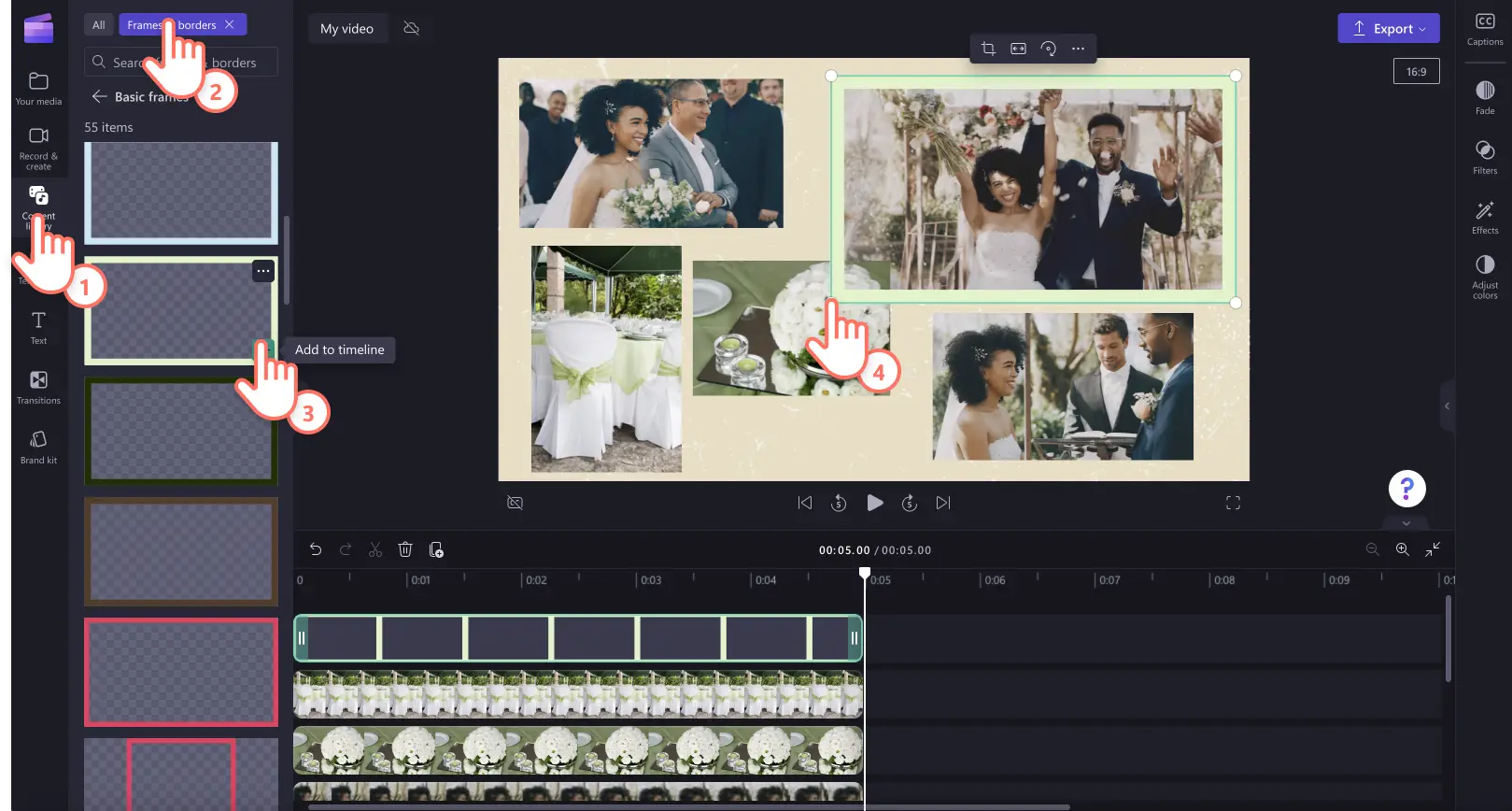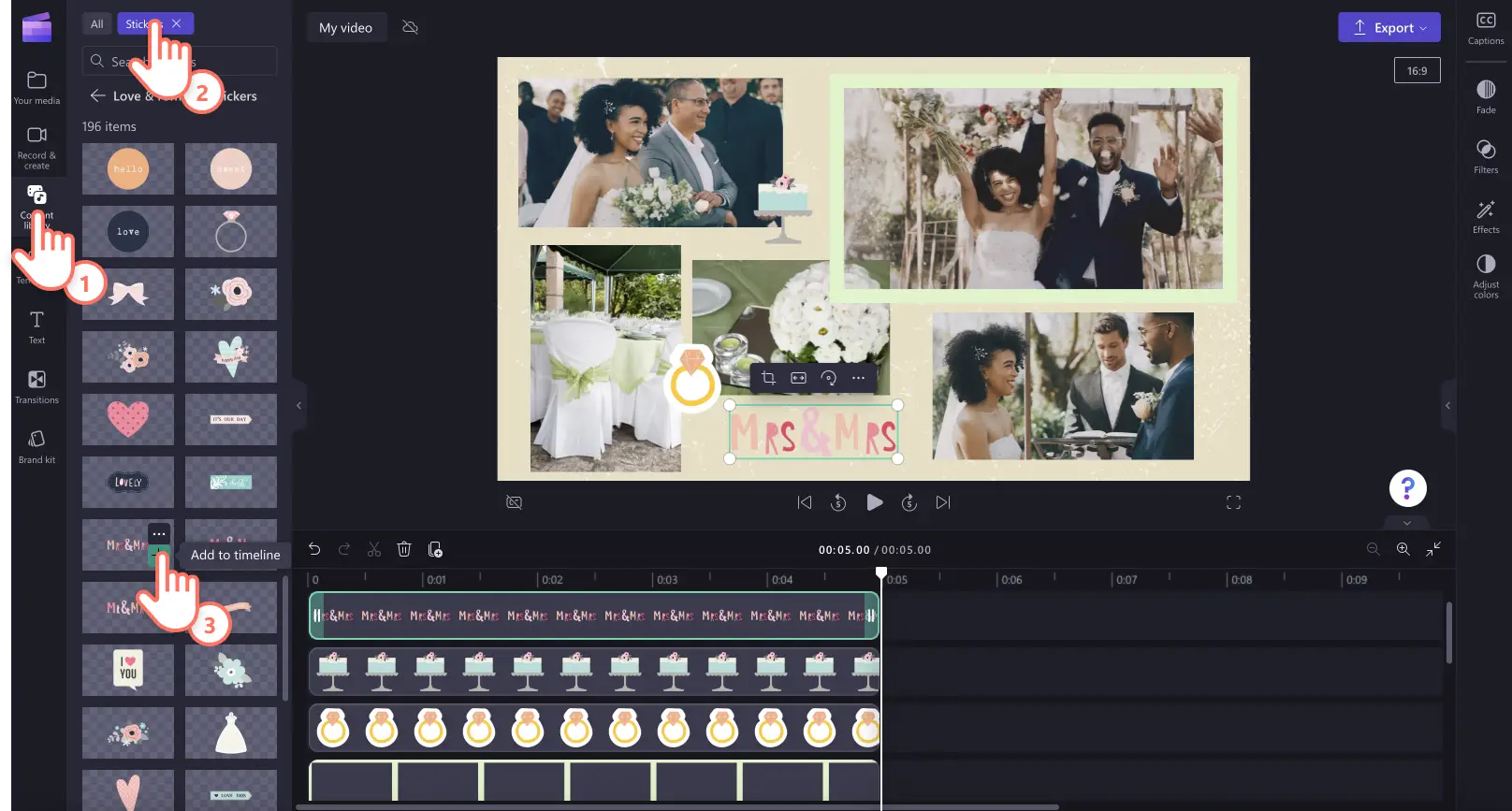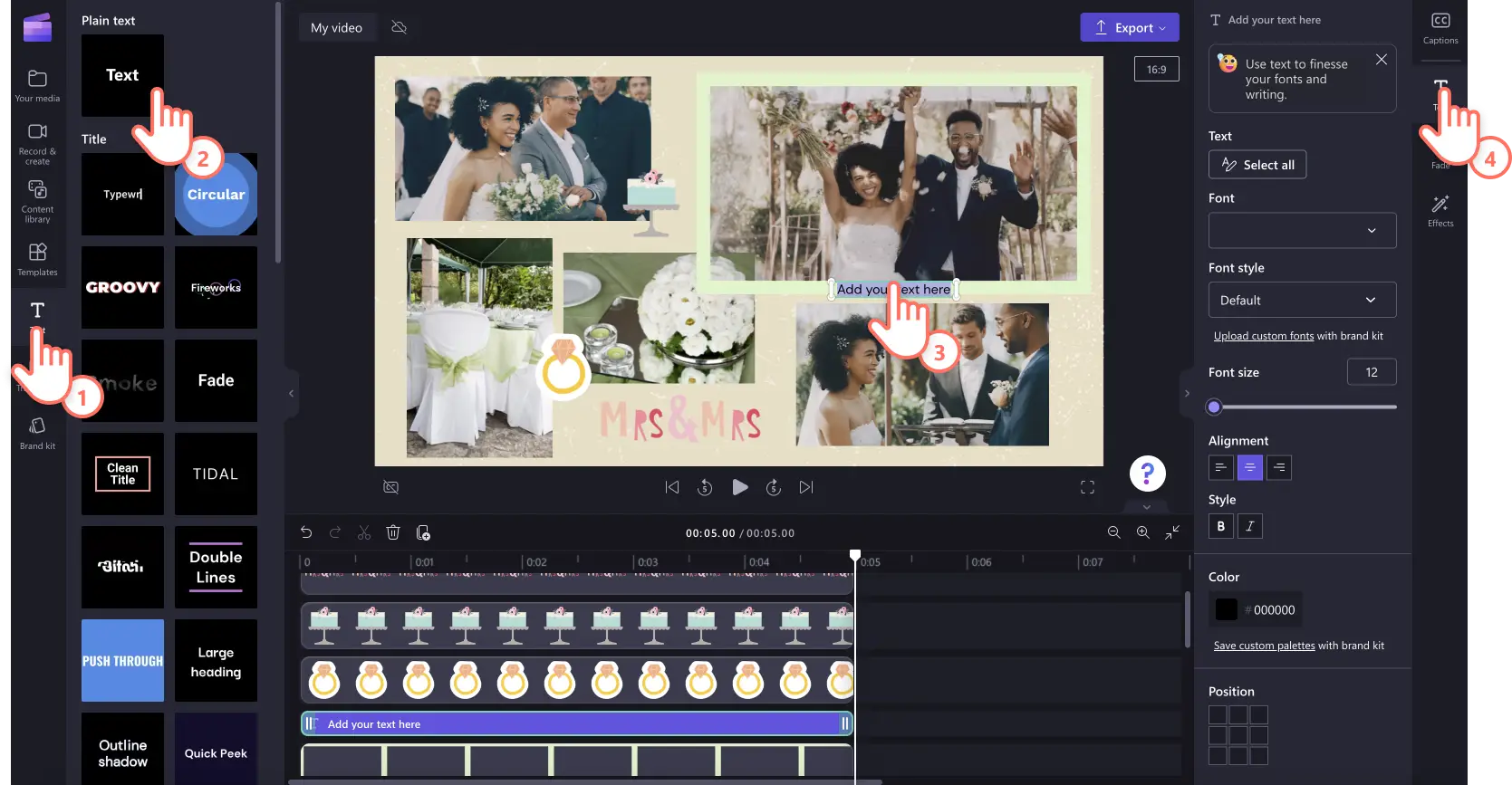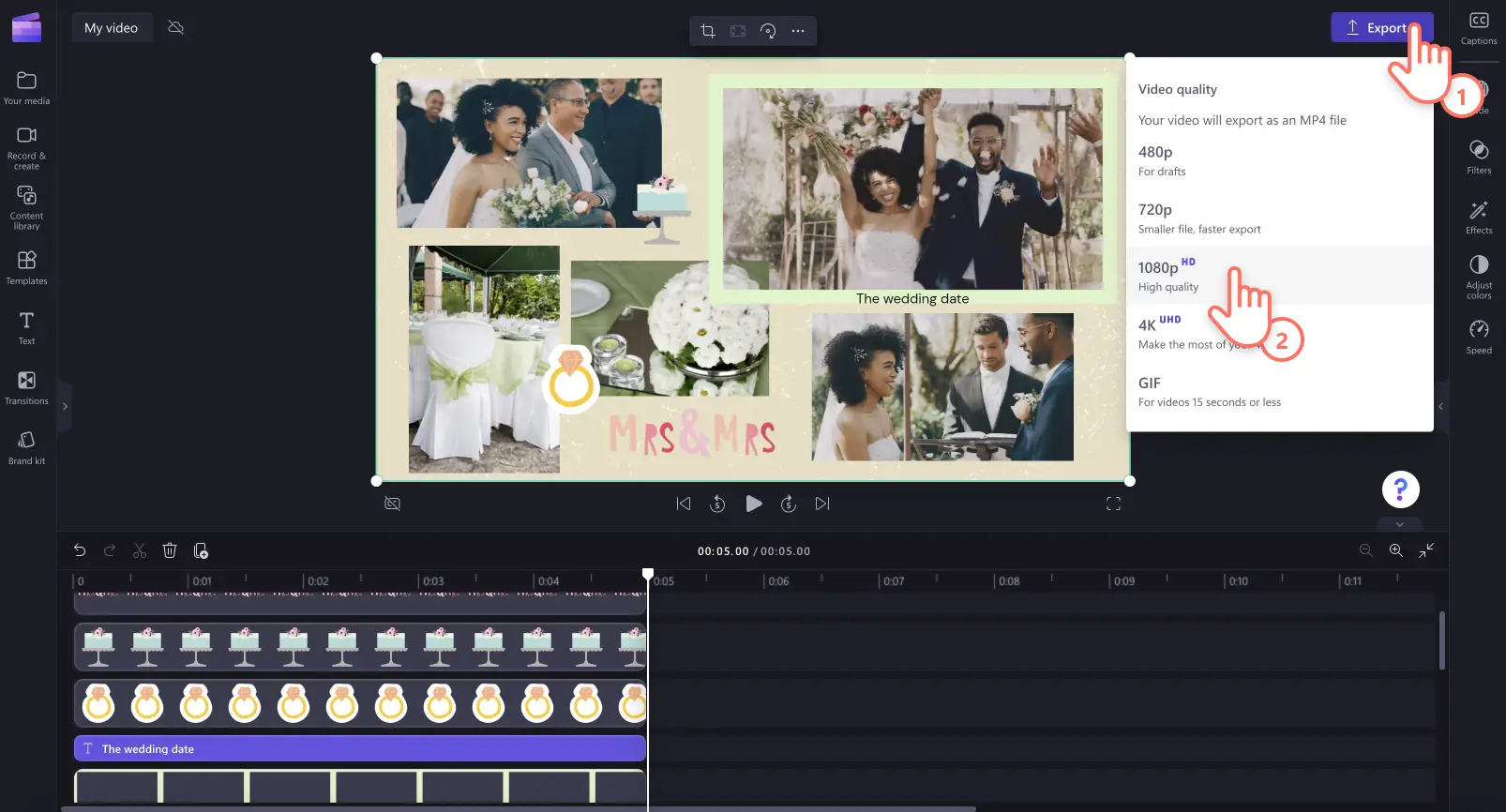Обратите внимание! Снимки экрана в этой статье сделаны в Clipchamp для личных учетных записей.В Clipchamp для рабочих и учебных учетных записей используются аналогичные принципы.
На этой странице
От подборок из путешествий до итогов года — объедините видео, снимки и наложения и поделитесь своей историей в увлекательном видеоколлаже.
Совместите свои материалы с фоновой музыкой, чтобы задать настроение и персонализировать фон коллажа с тематическими стоковыми видео. Если вы не чувствуете вдохновения или у вас нет времени, начните с профессионального шаблона видеоколлажей. Просто добавьте собственные материалы, настройте текст, цвета и логотипы бренда и отправьте результат со страницы экспорта прямо в социальную сеть.
Научитесь создавать видеоколлажи, готовые для Reels в Instagram, с помощью бесплатного средства для видеомонтажа Clipchamp.
Слагаемые успеха для отличного видеоколлажа
Объедините фотоснимки и видео
Обычно лучшие видеоколлажи — это те, которые объединяют фотографии с видеороликами.Все, что вам нужно сделать, — это поместить материалы слоями на временную шкалу с помощью эффекта наложения для материалов и фонов. Скорректируйте размер, чтобы разместить несколько материалов в одной сцене, и разместите результат в социальных сетях в формате 9:16.
Создайте уникальные форматы видео
От квадратного представления до разделенного экрана — добавляйте изображения и видео в уникальных форматах при создании видеоколлажей. Вы можете легко обрезать видеоролики с помощью средства для обрезки, чтобы они поместились в одной сцене.
Добавьте эмоций с фоновой музыкой
Дополните свою историю безграничным набором аудиозаписей, чтобы выразить любые эмоции. Подберите подходящую музыку — от задорных песен до медленных и мягких мотивов — из бесплатного набора, так что вам не придется беспокоиться о нарушении авторских прав в социальных сетях.
Задайте темп с видеопереходами
Дайте своему коллажу индивидуальность, добавив переходы между клипами. Выбирайте из уникальных переходов, включая капли жидкости, затемнение, огонь, искажения, сердца и другое.Просто перетащите переход между двумя клипами, и он автоматически займет место на временной шкале.
Добавьте нужное выделение или объяснения в субтитрах
Какой бы ни была тема вашего коллажа, стоит добавить субтитры, чтобы помочь зрителям понять контекст и тему ролика. Наш дизайнерский текст и стикеры помогут быстро отредактировать ваш коллаж. Добавьте в субтитры текст, настройте шрифты, цвета, размеры, расположение и многое другое на панели свойств.
Создание видеоколлажей
Шаг 1. Импортируйте видео или выберите стоковые материалы
Для импорта собственных роликов, фотографий и звуковых файлов нажмите кнопку импорта мультимедиа на вкладке "Ваши медиаресурсы" панели инструментов, чтобы просмотреть файлы на компьютере или подключить OneDrive.
Вы также можете использоваться бесплатные стоковые мультимедийные материалы, например видеоклипы, фоновые ролики и стоковую музыку. Откройте вкладку "Библиотека содержимого" на панели инструментов, нажмите стрелку раскрывающегося списка визуальных элементов и выберите "Видео".Также можно воспользоваться панелью поиска, чтобы выполнить поиск по разным категориям стоковых материалов.
Шаг 2. Поместите видео или цветной фон на временную шкалу
Перед добавлением материалов на временную шкалу выберите фоновое видео.Откройте вкладку библиотеки содержимого, нажмите стрелку раскрывающегося списка визуальных элементов и выберите фоны.
Выберите из обширного набора фонов для видеоколлажа, включая перемену цветов, трехмерные элементы, природу, текстуры и другое.Перетащите фон на временную шкалу.
Шаг 3.Добавьте медиафайл на временную шкалу
Затем перетащите свой первый материал на временную шкалу.
Измените размер материала, перетаскивая уголки на экране предварительного просмотра видео.
Если вы хотите одновременно показать два или больше видео, просто перетащите отснятые материалы на временную шкалу и разместите их поверх текущего видео.Так ваши материалы будут проигрываться одновременно.При необходимости повторите этот шаг несколько раз.
Шаг 4. Отредактируйте видеоколлаж, добавив музыку, наложения и текст
Чтобы добавить фоновую музыку, перейдите на вкладку "Библиотека содержимого" на панели инструментов, затем щелкните категорию "Звук". Перетащите звуковой файл на временную шкалу под видеоклипом.
Чтобы добавить в коллаж рамки и границы выберите категорию "Рамки и границы" на вкладке "Библиотека содержимого". Перетащите рамку на временную шкалу и поместите над видеоклипом.Свободно настраивайте размер и положение рамки в окне предварительного просмотра видео.
Чтобы добавить стикеры и изображения, выберите категорию "Стикеры" на вкладке "Библиотека содержимого".Перетащите стикер на временную шкалу над видеоклипом.Перемещайте стикер и настройте его размер и расположение в окне предварительного просмотра видео.
Чтобы добавить анимированный текст, перейдите на вкладку "Текст" на панели свойств. Выберите заголовок и перетащите его на временную шкалу над материалами.Измените заголовок на вкладке "Текст" на панели свойств.
Шаг 5. Просмотрите и сохраните видеоколлаж в формате HD
Перед сохранением видеоколлажа просмотрите его, нажав кнопку воспроизведения. Когда все будет готово, нажмите кнопку "Экспортировать" и выберите разрешение.Для наивысшего качества рекомендуется сохранять все видеоролики с разрешением 1080p. Если видео предназначено для публикации в социальных сетях, можно сохранить его в формате GIF.Платные подписчики могут сохранять видео с разрешением 4K.
3 популярных идеи для видеоколлажей
1. Видеоколлажи на день рождения
Отпразднуйте день рождения близкого человека, сделав видеоколлаж.Вспомните прошлые дни рождения или отметьте сегодняшний день, объединив фоторгафии и видео, добавив наклейки по случаю дня рождения и веселую фоновую музыку. Добавьте плавные переходы между сценами и разместите субтитры, чтобы показать важные этапы. Также в коллаж можно добавить сердечные слова и цитаты, чтобы выразить свои праздничные пожелания.
2. Коллажи с подборками из путешествий и праздников
Объедините видеоклипы и фотографии из прошлых поездок и приключений, чтобы создать профессионально выглядящий видеоколлаж на тему путешествий. Возьмите своих зрителей в увлекательное приключение и поделитесь своими впечатлениями за границей, запомнившимися интересными местами и лучшими кафе и ресторанами.Подпишите названия мест в субтитрах и добавьте эмоциональности со звуковыми эффектами. Также можно добавить голос рассказчика с озвучиванием от ИИ.
3. Видеоколлажи по особым случаям
Отмечаете ли вы свадьбу, окончание учебы или личное достижение, создайте памятный видеоколлаж, чтобы поделиться радостью с друзьями и семьей. Наложите стикеры на тему мероприятия, чтобы подчеркнуть настроение, и добавьте анимированный текст, чтобы рассказать о подробностях события. Чтобы ваш коллаж стал еще лучше, добавьте специальные эффекты, например фильтры.
Для получения дополнительной помощи по созданию интересных видеороликов ознакомьтесь с полным руководством по созданию видео для Instagram или просмотрите видеоучебник в формате слайд-шоу.
Приступайте к видеомонтажу уже сейчас с помощью Clipchamp или скачайте приложение Clipchamp для Windows.